Giỏ hàng của bạn
Có 0 sản phẩm
09-01-2024, 1:41 pm 80
Cách kết nối Apple Watch với iPhone dễ dàng, nhanh chóng mà iFan không nên bỏ qua! Bỏ túi ngay mẹo thủ thuật này!
Là người yêu thích các sản phẩm thuộc nhà Táo thì chắc hẳn việc kết nối các thiết bị với nhau đã quá quen thuộc. Tuy nhiên nếu bạn là người mới bắt đầu sử dụng Apple Watch thì nhất định không thể bỏ qua một thao tác sử dụng rất cơ bản chính là cách kết nối Apple Watch với iPhone. Hãy cùng Mega tìm hiểu chi tiết thủ thuật này trong bài viết dưới đây!

Cách kết nối Apple Watch với iPhone dễ dàng, nhanh chóng
Để kết nối Apple Watch với iPhone, bạn thực hiện theo các bước dưới đây. Lưu ý cách này áp dụng cho tất cả các phiên bản từ iPhone 6 đến iPhone 13.
Bước 1: Bạn nhấn giữ nút Slide (hình dạng thuôn dài bên cạnh phải) rồi đợi logo Apple hiển thị để bật Apple Watch.
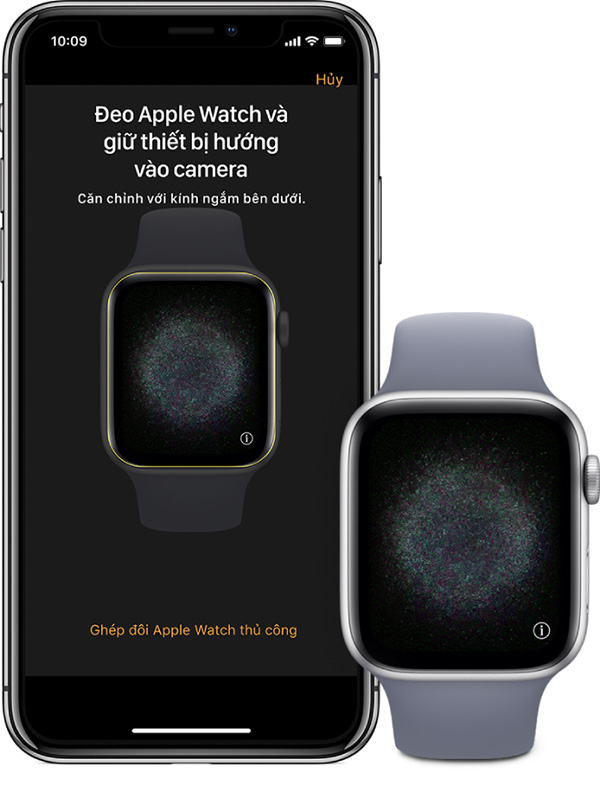
Ghép đôi Apple Watch
Bước 2: Tiếp đến bạn hãy mở ứng dụng Apple Watch trên điện thoại iPhone, chọn mục Ghép đôi đồng hồ mới hoặc chỉ cần đưa iPhone lại gần Apple Watch và đợi màn hình ghép đôi của Apple Watch hiển thị trên iPhone. Nhấn Tiếp tục.
Bước 3: Khi nhận được lời nhắc, bạn đặt màn hình Apple Watch vào khung ngắm của camera trên iPhone để tiến hành ghép đôi 2 thiết bị.
Bước 4: Chọn mục Thiết lập Apple Watch rồi thực hiện theo các hướng dẫn trên iPhone để hoàn tất.
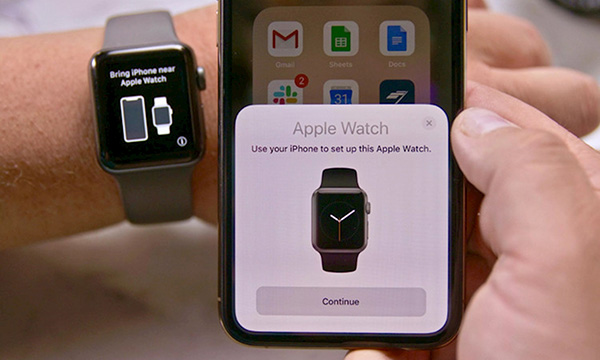
Thiết lập Apple Watch
Lưu ý: Đối với phiên bản Apple Watch Series 3 và Apple Watch Series 4 (GPS + Cellular), người dùng cần kích hoạt kết nối mạng di động trong quá trình thiết lập. Và để sử dụng thì cả 2 thiết bị iPhone và Apple Watch cần phải kết nối chung cùng mạng di động.
“Mega Technology là đơn vị phân phối các sản phẩm công nghệ đến từ nhiều thương hiệu uy tín, chính hãng với mức giá hợp lý. Nếu bạn đang có nhu cầu mua các sản phẩm linh kiện máy tính, gaming gear, thiết bị văn phòng, máy tính xách tay, Apple ... giá tốt, chính hãng tại Đà Nẵng thì Mega Technology là một địa chỉ uy tín với nhiều ưu đãi hấp dẫn mà bạn có thể tham khảo. Hãy đến ngay showroom của Mega tại 130 Hàm Nghi, Đà Nẵng để có thể xem trực tiếp sản phẩm. Đối với các khách hàng ở thành phố Hồ Chí Minh hoặc Hà Nội, bạn có thể xem và mua hàng tại website mega.com.vn”.
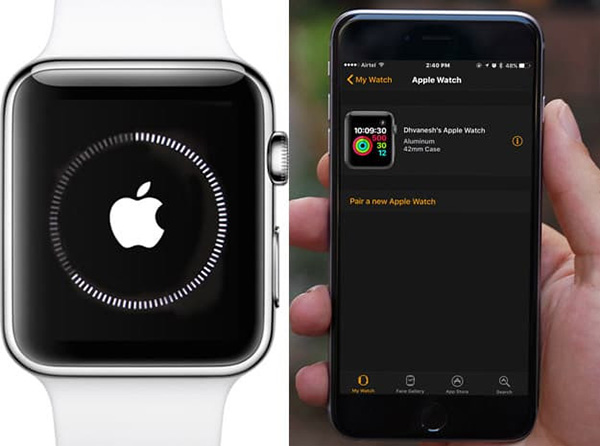
Cách kết nối tương tự như iPhone đầu tiên
Cách kết nối Apple Watch với iPhone khác cũng thực hiện tương tự như các kết nối với iPhone đầu tiên. Bạn chỉ cần đưa điện thoại iPhone lại gần chiếc Apple Watch, trên màn hình iPhone sẽ hiển thị ghép đôi, bạn chỉ cần chọn Ghép đôi là xong. Còn có một cách kết nối khác như sau:
Bước 1: Mở ứng dụng Apple Watch trên điện thoại iPhone
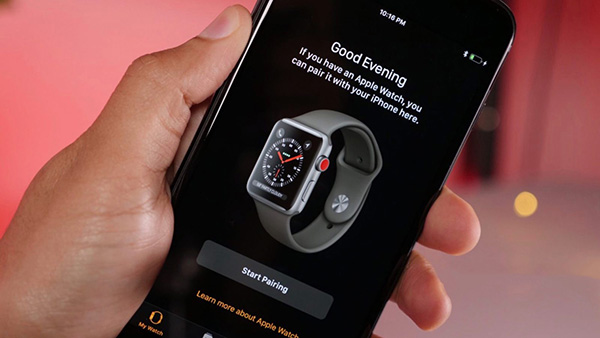
Mở Apple watch
Bước 2: Chọn tab Đồng hồ của tôi rồi chọn Apple Watch phía trên màn hình.
Bước 3: Bạn chọn Ghép đôi Apple Watch mới rồi tiến hành như trên.
Để có thể kết nối đồng hồ với iPhone mới bạn thực hiện theo các bước sau:
Bước 1: Đầu tiên cần tiến hành sao lưu dữ liệu trên iPhone đã được ghép đôi với đồng hồ Apple Watch qua tài khoản iCloud.
Bước 2: Trong quá trình thiết lập iPhone mới, bạn chọn mục Khôi phục từ bản sao lưu iCloud trên màn hình => Ứng dụng & dữ liệu và chọn bản sao lưu gần nhất.
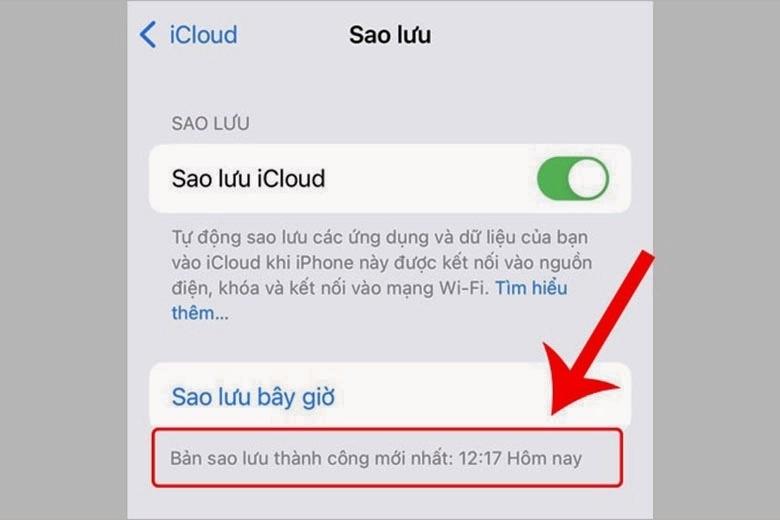
Chọn bản sao lưu gần nhất
Bước 3: Khi nhận được lời nhắc thiết lập, bạn chọn sử dụng Apple Watch với iPhone. Để hoàn tất, bạn chọn OK trên Apple Watch rồi nhập mật mã thiết bị.
Để hủy kết nối Apple Watch với iPhone, bạn cần để hai thiết bị Apple Watch và iPhone ở gần nhau và thực hiện các bước sau:
Bước 1: Mở ứng dụng Apple Watch trên điện thoại iPhone.
Bước 2: Chọn tab My Watch (Đồng hồ của tôi), sau đó chạm vào Apple Watch phía trên màn hình.
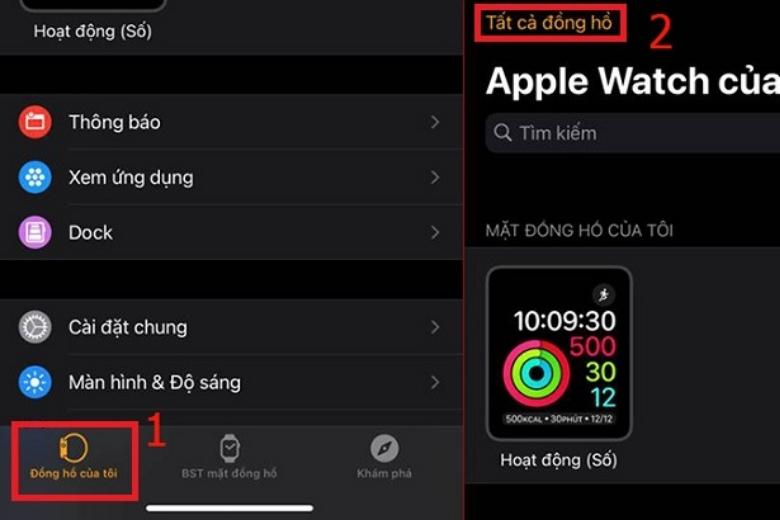
Chọn Đồng hồ của tôi và chọn tất cả đồng hồ
Bước 3: Nhấn chọn biểu tượng (i) bên cạnh đồng hồ Apple Watch muốn hủy kết nối, rồi chọn Hủy ghép đôi Apple Watch là hoàn tất.
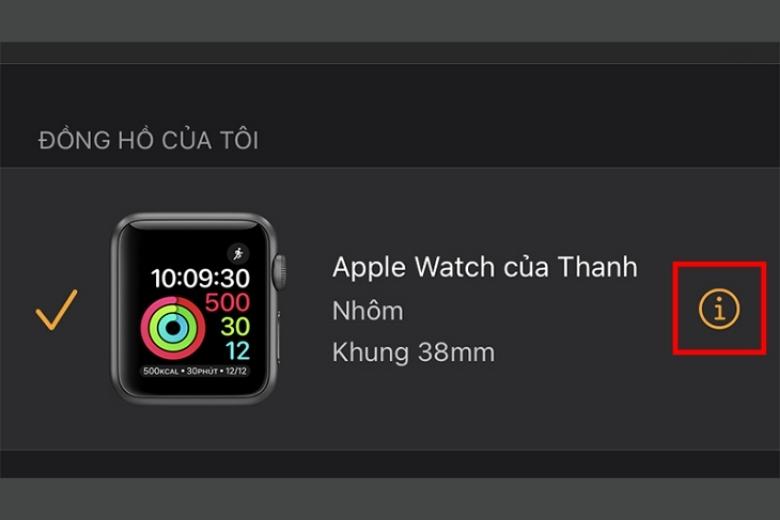
Nhấn i để hủy kết nối
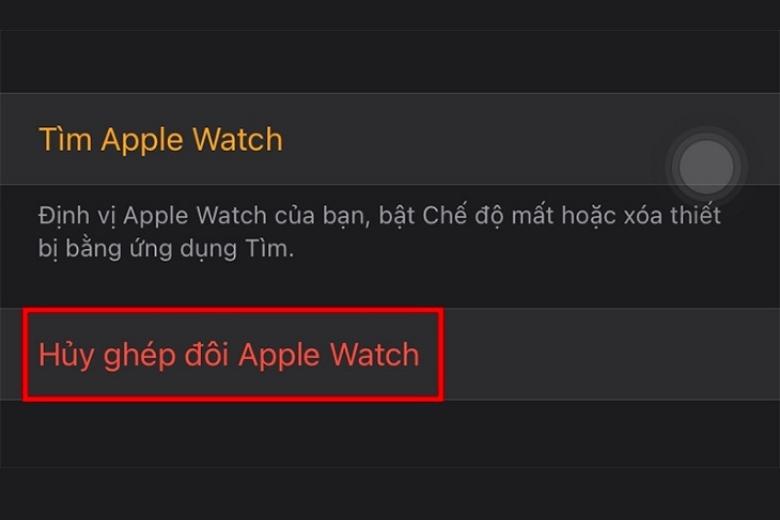
Chọn Hủy ghép đôi Apple Watch
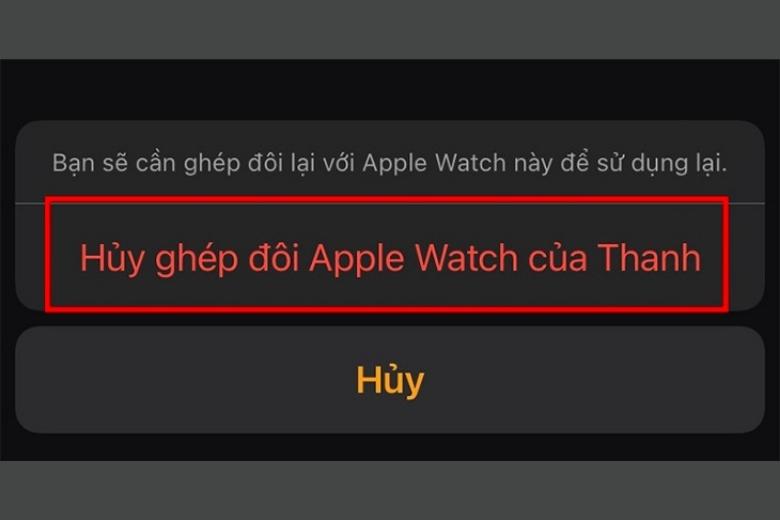
Nhấn xác nhận để chắc chắn rằng bạn muốn hủy kết nối ghép đôi
Tuy nhiên khi ghép đôi Apple Watch với iPhone thường gặp một số lỗi, bạn có thể tham khảo cách khắc phục cụ thể như:
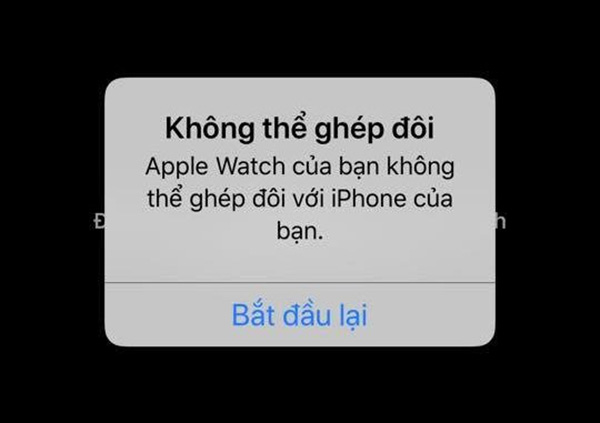
Lỗi không thể ghép đôi
Như vậy Mega đã gửi đến bạn hướng dẫn chi tiết cách kết nối Apple Watch với iPhone dễ dàng dành cho cả iPhone và iPhone mới. Hy vọng thủ thuật này sẽ hữu ích và giúp bạn thuận tiện sử dụng và trải nghiệm các thiết bị thuộc hệ sinh thái Apple.
Đừng quên truy cập website mega.com.vn để cập nhật nhanh chóng các bài viết thủ thuật mới nhất nhé!
Xem thêm >>>
Cách chuyển đổi ảnh Raw sang JPG trên điện thoại iPhone
Hướng dẫn cách khôi phục ghi chú đã xóa vĩnh viễn trên iPhone
Hướng dẫn cách kiểm tra điện thoại bị theo dõi trên iPhone
copyright © mega.com.vn